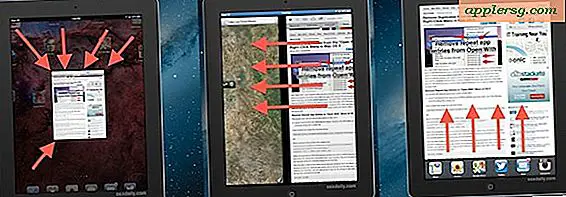Hoe AirPlay Video van QuickTime Player in Mac OS X te spelen

U kunt AirPlay een video rechtstreeks van de QuickTime-filmspeler in Mac OS X met de nieuwste versies. Dit maakt het gemakkelijk om een video die wordt afgespeeld op een Mac naar een Apple TV te verzenden via het draadloze AirPlay-protocol, vergelijkbaar met hoe het werkt voor AirPlay-video's van iOS. En omdat AirPlay ook wordt ondersteund door apps van derde partijen en mediaspelers zoals Kodi (XBMC), hoeft u geen Apple TV te hebben om de functie te gebruiken, zolang een andere computer of mediacenter een compatibele AirPlay-ontvanger heeft, kan het de AirPlay-video van QuickTime ontvangen.
Het streamen van een AirPlay-video van QuickTime Player naar een AirPlay-ontvanger werkt met elke video die in de toepassing kan worden geopend, hoewel voor deze functie OS X El Capitan 10.11 of nieuwer vereist is.
AirPlay Video gebruiken van QuickTime Player op een Mac
- Open de film of video die je wilt AirPlay naar een ander apparaat op de Mac in QuickTime Player
- Beweeg de muiscursor over de video om de knoppen van de speler weer te geven zoals gebruikelijk, en klik vervolgens op het AirPlay-pictogram (het lijkt op een vierkant met een pijl aan de onderkant die naar boven wijst, een beetje als een tv)
- Kies het AirPlay-doelapparaat uit de lijst waarnaar u de video wilt afspelen. Het kan even duren om de lijst te vullen. In dat geval wordt het bericht 'zoekt naar apparaten ...' weergegeven totdat er een binnen het bereik verschijnt
- Speel de video zoals gewoonlijk van de Mac af, deze verschijnt op de Apple TV van bestemming


Dit is een geweldige functie voor het afspelen van video op een groter scherm, of het nu gaat om presentaties, iets laten zien of een film kijken vanaf je Mac.
Dit werkt uitstekend met het streamen van video naar de Apple TV, maar als je er geen hebt, heb je geen pech.
Geen Apple TV? Probeer een gratis software AirPlay-ontvanger zoals Kodi
Als je geen Apple TV als ontvanger hebt en je dit zelf wilt proberen, kun je gratis ontvangersoftware zoals Kodi TV (voorheen XBMC) gratis naar elke andere Mac of pc downloaden, en zo lang als je AirPlay-ondersteuning inschakelen in de app kan het video of audio van elk Mac- of iOS-apparaat gebruiken met behulp van het AirPlay-protocol. Ja, dat betekent dat je video van je Mac naar een Windows-pc elders in je huis zou kunnen streamen als je dat zou willen.
Het aanpassen van Kodi TV om AirPlay-video te accepteren is eenvoudig, open de app en ga naar 'Instellingen' en vervolgens naar 'Services' en schakel 'AirPlay-ondersteuning inschakelen' in (je kunt een wachtwoord instellen als je dat wilt).

Zodra Kodi TV is geconfigureerd om AirPlay te accepteren, kunt u de Kodi-speler als ontvanger voor AirPlay vinden via QuickTime of een iOS zolang de twee Macs (of Mac, Windows, enz.) Zich in hetzelfde netwerk bevinden. apparaat.
Natuurlijk streamt dit alleen de video die je bekijkt en afspeelt in QuickTime, waardoor het anders is dan AirPlay Mirroring, dat letterlijk het volledige Mac-scherm en alles wat erop is naar de AirPlay-bestemming stuurt, waardoor het Mac-scherm effectief wordt uitgebreid naar de andere scherm. AirPlay Mirroring is ook beschikbaar in iOS en werkt vrijwel hetzelfde, en AirPlay Mirroring kan ook worden gebruikt met de bovengenoemde Kodi TV-speler-app of Apple TV.